Sie können die Netzwerknutzung von Geräten und Betriebssystemen für einen bestimmten Edge überwachen.
So zeigen Sie die Details der Geräte und Betriebssysteme an:
Prozedur
- Klicken Sie im Unternehmensportal oben im Fenster auf die Option Neue Orchestrator-Benutzeroberfläche öffnen (Open New Orchestrator UI).
- Klicken Sie im Popup-Fenster auf Neue Orchestrator-Benutzeroberfläche starten (Launch New Orchestrator UI). Die Benutzeroberfläche wird auf einer neuen Registerkarte geöffnet, auf der die Überwachungsoptionen angezeigt werden.
- Klicken Sie auf Edges, um die mit dem Unternehmen verbundenen Edges anzuzeigen.
- Klicken Sie auf den Link zu einem Edge und dann auf die Registerkarte Quellen (Sources).
Ergebnisse
Auf der Registerkarte Quellen (Sources) werden die Details der Clientgeräte angezeigt, die vom ausgewählten Edge verwendet werden.
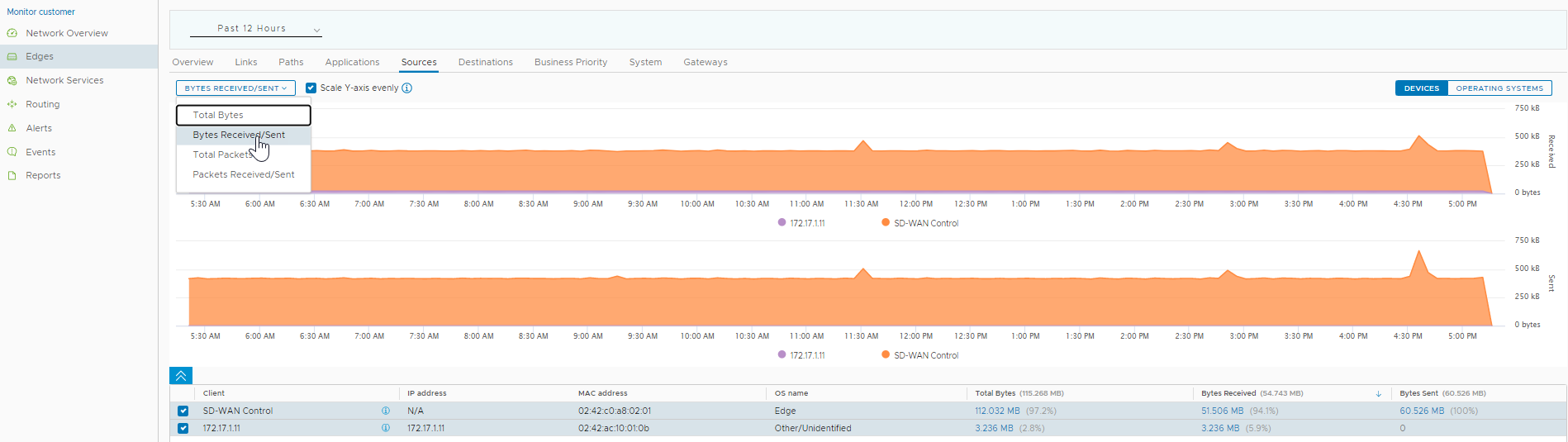
Oben auf der Seite können Sie einen bestimmten Zeitraum auswählen, um die Details der Clients anzuzeigen, die für die gewählte Dauer verwendet wurden.
Klicken Sie auf Betriebssysteme (Operating Systems), um den Bericht auf der Grundlage der in den Geräten verwendeten Betriebssysteme anzuzeigen.
Wählen Sie die Metriken im Dropdown-Menü aus, um die Details im Zusammenhang mit dem ausgewählten Parameter anzuzeigen. Weitere Informationen zu den Metrikparametern finden Sie unter Überwachen von Edges.
Standardmäßig ist das Kontrollkästchen Y-Achse gleichmäßig skalieren (Scale Y-axis evenly) aktiviert. Mit dieser Option wird die Y-Achse zwischen den Diagrammen synchronisiert. Falls erforderlich, können Sie diese Option deaktivieren.
Bewegen Sie den Mauszeiger über die Diagramme, um weitere Details anzuzeigen.
Im unteren Bereich werden die Details der ausgewählten Metriken für die Geräte oder Betriebssysteme angezeigt. Sie können die Details von maximal 4 Clientgeräten auf einmal auswählen und anzeigen.
Klicken Sie auf die Links, die in der Spalte mit den Metriken angezeigt werden, um Drilldown-Berichte mit weiteren Details anzuzeigen.
Die folgende Abbildung zeigt einen detaillierten Bericht zu den wichtigsten Clients.
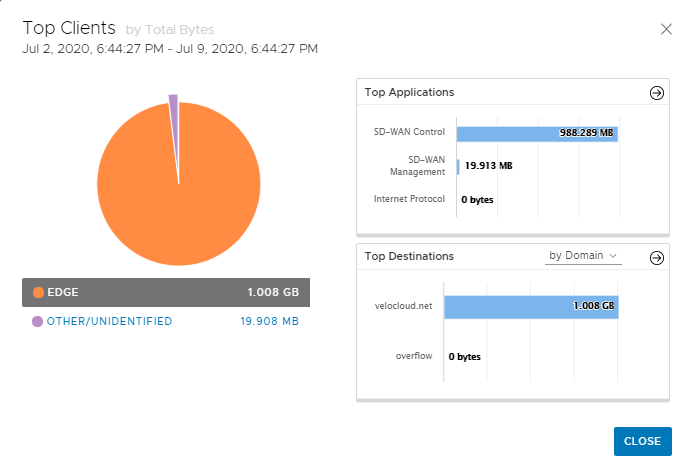
Klicken Sie auf die Pfeile neben Top-Anwendungen (Top Applications) oder Top-Ziele (Top Destinations), um zu den entsprechenden Registerkarten zu navigieren.